Microsoft Office Access取消主鍵的方法
Microsoft Office Access是一款十分專(zhuān)業(yè)的數(shù)據(jù)庫(kù)應(yīng)用的開(kāi)發(fā)工具,其開(kāi)發(fā)對(duì)象主要是Microsoft JET數(shù)據(jù)庫(kù)和Microsoft SQLServer數(shù)據(jù)庫(kù),它所擁有的報(bào)表創(chuàng)建功能能夠處理任何它所能夠訪問(wèn)的數(shù)據(jù)源,功能十分強(qiáng)大。我們?cè)谑褂眠@款軟件創(chuàng)建數(shù)據(jù)庫(kù)的時(shí)候,在設(shè)置好一個(gè)主鍵后,可能會(huì)因?yàn)槟承┰蚨枰獙⑵淙∠蛘吒鼡Q。但是該軟件的專(zhuān)業(yè)性較強(qiáng),使用難度較大,所以有很多朋友都不知道怎么操作。那么接下來(lái)小編就給大家詳細(xì)介紹一下Microsoft Office Access取消主鍵的具體操作方法,有需要的朋友可以看一看。

1.首先打開(kāi)軟件,我們?cè)诮缑孀髠?cè)找到需要取消主鍵的表格并右擊,界面上會(huì)出現(xiàn)一個(gè)下拉框。
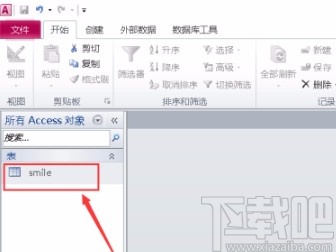
2.我們?cè)谙吕蛑锌梢钥吹胶芏噙x項(xiàng),在這些眾多的選項(xiàng)中找到“設(shè)計(jì)視圖”選項(xiàng)并點(diǎn)擊即可。
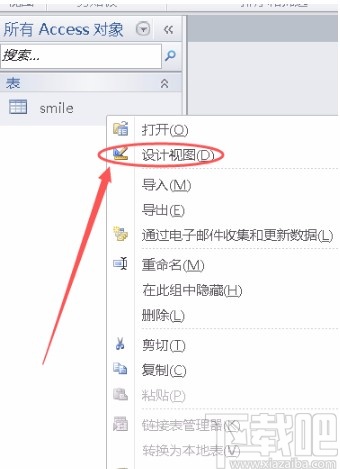
3.然后我們就可以在表格中查看到設(shè)置為主鍵的字段,這里可以看到“學(xué)號(hào)”字段是主鍵。

4.接著我們選中“學(xué)號(hào)”字段,同時(shí)點(diǎn)擊鼠標(biāo)右鍵,界面上會(huì)出現(xiàn)一個(gè)下拉框,我們?cè)谙吕蛑羞x擇“主鍵”選項(xiàng)。
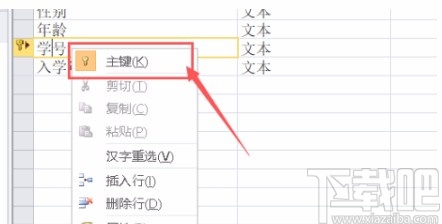
5.完成上一步后,我們就可以看到“學(xué)號(hào)”字段的主鍵取消了,效果如下圖所示,大家可以作為參考。
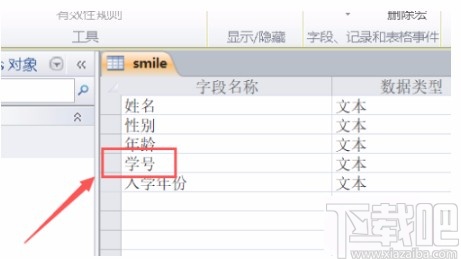
以上就是小編給大家整理的Microsoft Office Access取消主鍵的具體操作方法,方法簡(jiǎn)單易懂,有需要的朋友可以看一看,希望這篇教程對(duì)大家有所幫助。
相關(guān)文章:
1. Microsoft Office Access隱藏和顯示字段的方法2. Microsoft Office Access添加外鍵的方法3. Microsoft Office Access調(diào)整字段位置的方法4. Microsoft Office Access修改代碼字體大小的方法5. Microsoft Office Access設(shè)置行高的方法6. Microsoft Office Access復(fù)制數(shù)據(jù)表的方法7. Microsoft Office Access凍結(jié)字段的方法8. Microsoft Office Access用宏調(diào)用VBA的方法9. Microsoft Office Access重新編號(hào)的方法10. Microsoft Office Access調(diào)整控件大小的方法
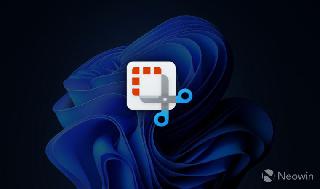
 網(wǎng)公網(wǎng)安備
網(wǎng)公網(wǎng)安備